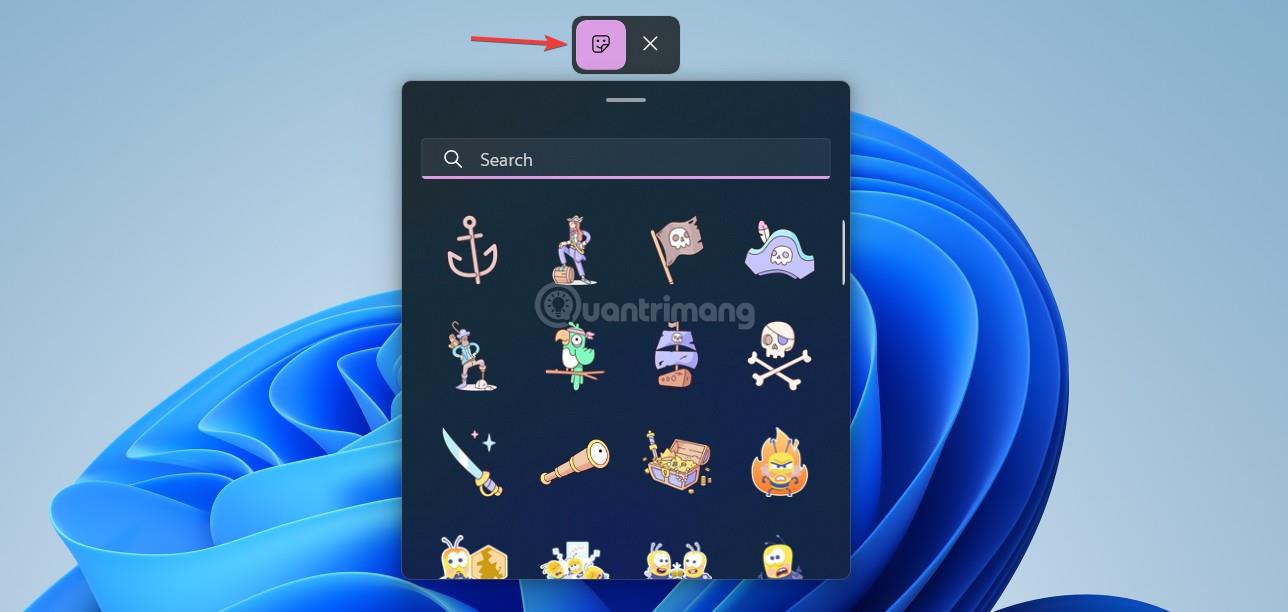In questo articolo, LuckyTemplates ti guiderà come installare un tema hacker fantastico e bellissimo.
Qualche nota
Prima di installare il tema hacker per il tuo computer Windows 10/11, devi notare alcune cose come segue:
- Il tuo computer deve avere una configurazione elevata e molta RAM, altrimenti l'esecuzione del tema sarà difficile, con conseguenti ritardi, riduzione delle prestazioni e il tema non verrà visualizzato perfettamente.
- È necessario eseguire il backup del sistema prima dell'installazione in modo da poterlo ripristinare facilmente se qualcosa va storto o tornare rapidamente allo stato prima dell'installazione. Fare riferimento a come eseguire il backup di Windows per maggiori dettagli.
- LuckyTemplates non è responsabile se il tuo computer ha problemi durante l'installazione.
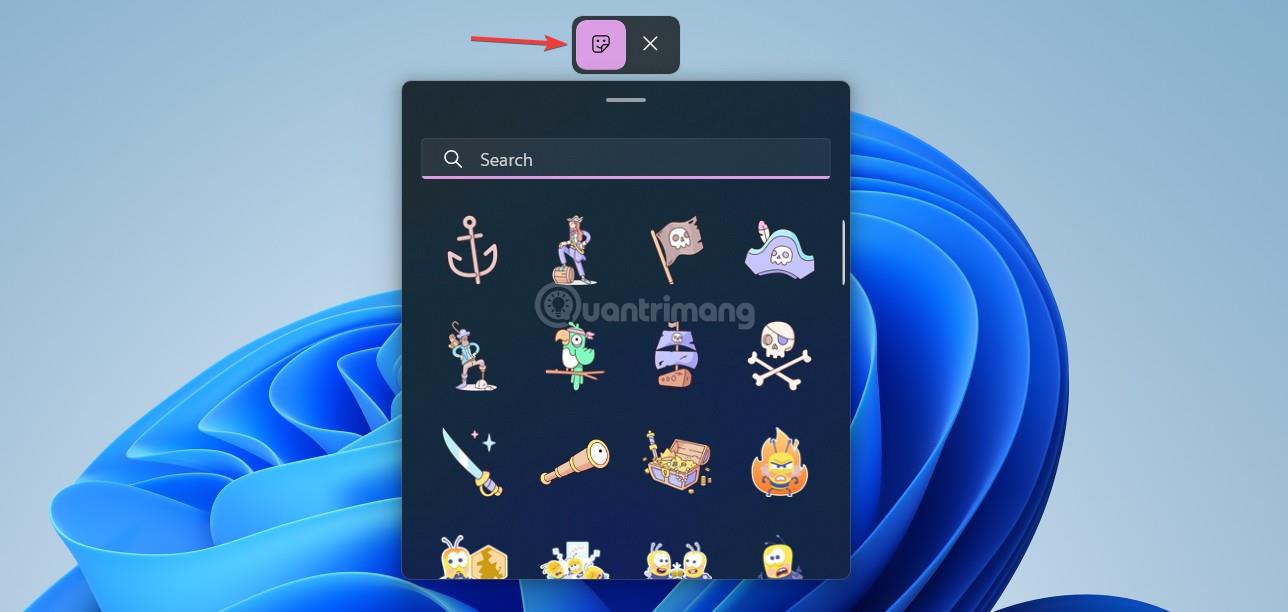
Tema al termine dell'installazione
Scaricare il software e i file necessari
Per installare il tema hacker, è necessario scaricare Lively Wallpaper, un file del tema preconfigurato (dell'autore Tech Rifle) e il software Rainmeter.
Link per scaricare:
Passaggi per installare il tema hacker su Windows 10/11
Dopo aver scaricato il software e i file necessari, procedere con l'installazione seguendo questi passaggi:
Passaggio 1 : nascondi le icone sul desktop
Passaggio 2 : installa Sfondo animato .
Passaggio 3 : decomprimi il file del tema hacker che hai scaricato.
Passaggio 4 : installa il tema hacker in Lively Wallpaper. Installi entrambi i temi e scegli il tema che ti piace.
Passaggio 5 : installare Rainmeter.
Passaggio 6 : installare il file di interfaccia Rainmeter preparato.
Per istruzioni dettagliate sull'installazione, vedere il video qui sotto:
In caso di problemi, puoi contattare LuckyTemplates tramite la fanpage di Facebook per ricevere supporto. Sostieni il canale YouTube di LuckyTemplates in modo che possiamo essere motivati a pubblicare video più interessanti!
Buona fortuna!